Последние изменения: 2022-08-19
Рассмотрим на примере БД «Склад 15, Расширенный с Кировкой»
Установленная конфигурация «1С:Управление торговлей — 10.3»
Системный текст ошибки: сообщение в 1С
|
Работа невозможна! Проверка безопасности базы 1С: Предприятие заблокировала работу обработки, перезапустите обработку! Работа невозможна! База Mobile SMARTS с ID: <> недоступна! |
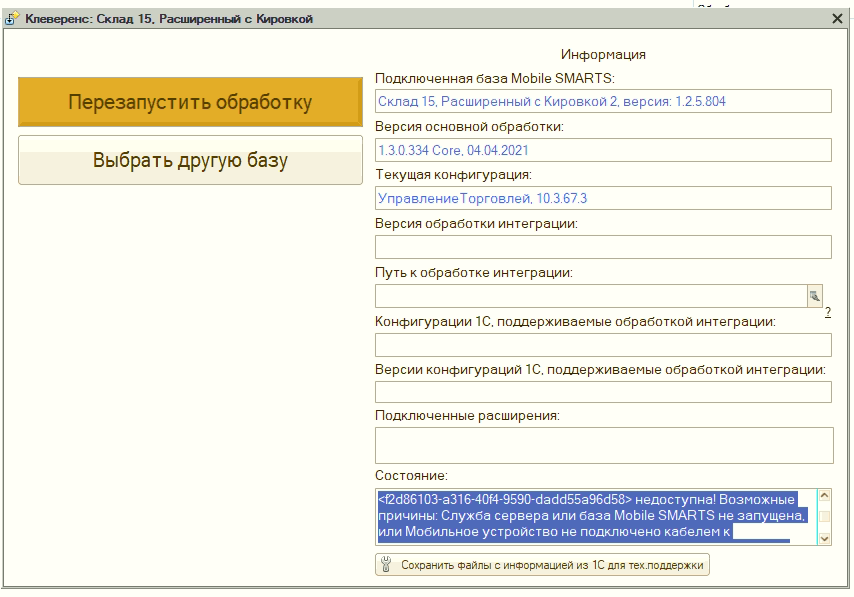
Основные ошибки и пути их решения
-
При первичном подключении к базе Mobile SMARTS при попытке открытия базы возникает следующая ошибка:
27.04.2021 09:31:53.559 ERROR
ADDITION TEXT: Ошибка инициализации сервиса менеджера баз данных Mobile SMARTS.
Не удалось загрузить файл или сборку «Cleverence.Common, Version=1.0.0.1, Culture=neutral, PublicKeyToken=adb566ed20e16793» либо одну из их зависимостей. Не удается найти указанный файл.
MESSAGE: Не удалось загрузить файл или сборку «Cleverence.Common, Version=1.0.0.1, Culture=neutral, PublicKeyToken=adb566ed20e16793» либо одну из их зависимостей. Не удается найти указанный файл. STACK TOP: в Cleverence.Hosting.Settings.SetValuesOnDeserialized (StreamingContext context)
TYPE: System.IO.FileNotFoundException
SOURCE: Cleverence.Hosting
TARGETSITE: SetValuesOnDeserializedРешение: после обновления на вашем ПК может перестать запускаться служба Mobile SMARTS, для решения данной проблемы необходимо воспользоваться одним из способов, указанных в статье «Не запускается служба Mobile SMARTS после обновления Windows»;
также эта ошибка может возникнуть из-за того, что порт самой базы закрыт, необходимо открывать оба порта — порт сервера и порт базы. -
Неверно указан IP-адрес сервера и/или код базы данных.
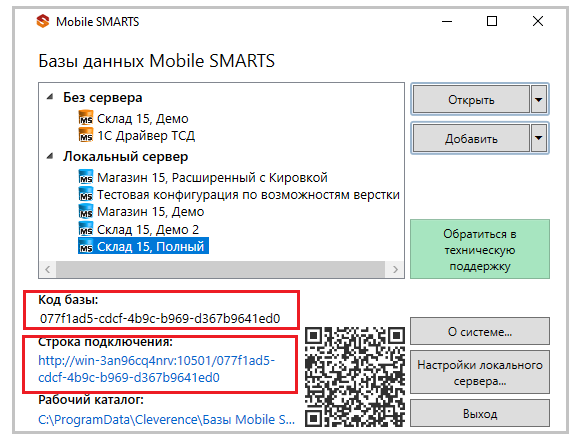
Решение: убедитесь что IP-адрес в строке подключения и код базы указаны верно.
-
Служба сервера или база Mobile SMARTS не запущена.
С помощью менеджера баз Mobile SMARTS убедитесь, что сервер настроен верно. Настройки локального сервера позволят проверить состояние сервера Mobile SMARTS, а также состояние серверов баз данных, установленных на данном ПК. Кроме того, можно проверить, на каких портах они работают.Решение: проверьте, что сервер настроен верно, а также перезапустите сервер Mobile SMARTS как показано в статье «Как запустить сервер Mobile SMARTS».
-
Выбрано прямое подключение к устройству, но мобильное устройство (ТСД) не подключено кабелем к компьютеру, или на мобильное устройстве нет подключенной базы Mobile SMARTS.
Решение: подключите мобильное устройство кабелем, и/или выгрузите базу на мобильное устройство из менеджера баз Mobile SMARTS, далее перезапустите обработку; если обмен с сервером и/или с ТСД происходит через прямое подключение к устройству (по кабелю), то перезагрузите устройство; если в процессе работы с базой Mobile SMARTS у вас возникают проблемы, связанные с отсутствием подключения к базе или товароучетной программе, то воспользуйтесь информацией из статьи «Диагностика и исправление проблем».
-
После обновления ОС Windows произошла «чистка» папки, необходимой для корректной работы Mobile SMARTS, после обновления на вашем ПК может перестать запускаться служба Mobile SMARTS (актуально для платформы версий 3.1 и 3.2).
Решение: если ошибка возникла после обновления Windows, то для решения проблемы, воспользуйтесь одним из способов, указанных в статье «Не запускается служба Mobile SMARTS после обновления Windows».
-
Онлайн-режим работает только когда обработка подключения выполняется на сервере.
Решение: переведите обработку в режим REST API в обработке 1C (основной метод).
-
В оффлайн-режиме всё работает, но не работают онлайн-вызовы с ТСД.
Решение: возможно онлайн-коннектор из базы Mobile SMARTS подключается к базе 1С от имени пользователя, для которого не были указаны настройки подключения к базе Mobile SMARTS или нет сетевой доступности с сервера 1С к базе Mobile SMARTS.
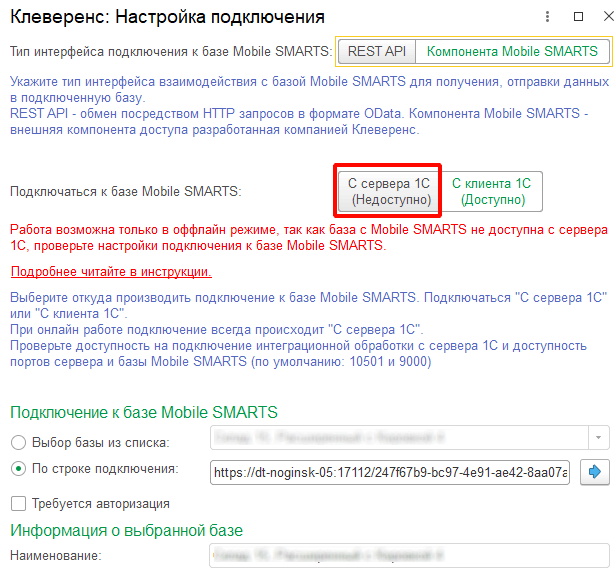
Подробнее читайте в статьях: «Схема обмена Mobile SMARTS с учетной системой на платформе «1С: Предприятие» в онлайн-режиме», Развернутая инструкция по настройке обмена Mobile SMARTS с конфигурациями на платформе «1С:Предприятие 8» через расширение конфигурации и Web-сервис «Клеверенс», «Не запускается служба Mobile SMARTS после обновления Windows».
Если, несмотря на все принятые меры, у вас не получилось наладить работу сервера Mobile SMARTS, обратитесь в техническую поддержку «Клеверенс».
Обновлено: 28.01.2023
Я получаю следующую ошибку .
Я пробовал следующее:
Это ошибка? Есть ли обходной путь? Любая помощь приветствуется.
У меня была та же проблема, и я не нашел предлагаемых решений. Мое решение этой проблемы: проверьте App.config и packages.config, чтобы узнать, совпадают ли версии.
Первоначально мой app.config содержал:
Но файл packages.config содержал:
Я изменил запись app.config, чтобы она соответствовала packages.config для новой версии:
После изменения проблема была решена.
Я вытащил «4.3.0» из NuGet, но по какой-то причине VS настаивает на том, чтобы я ссылался на «4.1.2.0», у меня сработала аналогичная работа, только с другим номером версии .
У меня была такая же проблема, как у @DavidRogers в проекте MSTest. Объединение различий между app.config и packages.config решило проблему.
да, большое спасибо ! Это было решение для моего MSTest, который не нашел тестов [MSTest][Discovery] Failed to discover tests from assembly Reason:Could not load file or assembly ‘System.Reflection, Version=4.1.1.0 etc
Решение сработало для меня. Проблема началась после установки HtmlAgilityPack NUGET. И не запускался из-за неправильной информации о версии в пакетах. +1
Приведенное ниже больше не нужно, оно было исправлено около VS 15.3:
Был известная ошибка VS2017 , особенно в NuGet 4.0.
NuGet 4.x приносит с собой «ссылку на пакет» — больше никаких пакетов.config, — но старый конвейер 4.x не был полностью обновлен на момент запуска VS2017. Приведенный выше фрагмент, кажется, «разбудит» систему сборки для правильного включения ссылок на пакеты из зависимостей.
Какое обновление Visual Studio 17? Можете указать версию?
У меня все еще проблема в 15.5.5 VS2017. Похоже, есть и другие причины.
Я недавно столкнулся с этой проблемой, и я пробовал много вещей, упомянутых в этой и других ветках. Я добавил ссылку на «System.Runtime» пакет для диспетчера пакетов nuget, исправил повторные привязки app.config и убедился, что app.config и package.config для сборки используется та же версия. Однако проблема не исчезла.
Наконец-то снял <dependentAssembly> бирку для сборки и проблема исчезла. Итак, попробуйте удалить следующее в вашем app.config .
Основываясь на вашем ответе, я проверил свои пакеты nuget и обнаружил, что между моими проектами требуется «Google.protobuf» (консолидация),
Было бы полезно лучше объяснить, почему это сработает.
Проблема с этим методом заключается в том, что всякий раз, когда вы обновляете какой-либо пакет nuget или добавляете новый пакет nuget, он будет добавлен снова.
Я решил эту ошибку, сославшись на NetStandard.Library и следующий файл app.config в NUnit-Project.
редактировать
Редактировать 2

В новых версиях Visual Studio (я думаю, 2017 15.8) возможно, что Studio создаст файл app.config. Просто установите флажок Автоматически создавать перенаправления привязки в Project-Properties — Application .
Редактировать 3
Я исправил это, удалив app.config с помощью
app.config был автоматически добавлен (но не нужен) во время рефакторинга
Это сработало для меня! Обязательно попробуйте это, если все остальное у вас не работает
<dependentAssembly> <assemblyIdentity name=»System.Runtime» publicKeyToken=»b03f5f7f11d50a3a» culture=»neutral»/> <bindingRedirect oldVersion=»0.0.0.0-4.1.2.0″ newVersion=»4.1.2.0″/> </dependentAssembly>
Я исправил свою ошибку, установив NetStandard.Library в свой проект модульного тестирования.
Мы обнаружили, что AutoGenerateBindingRedirects может быть причиной этой проблемы.
Замечено: один и тот же проект нацелен net45 и netstandard1.5 был успешно построен на одной машине и не был построен на другой. На машинах были установлены разные версии фреймворка (4.6.1 — успешно и 4.7.1 — неудачно). После обновления фреймворка на первой машине до версии 4.7.1 сборка также не удалась.
Загляните в это прямо сейчас в проекте модульного теста после добавления MsTest V2 через Nuget. Переименование app.config (столь эффективное его удаление) помогло мне.
но один пакет также добавил ту же сборку в зависимости от другой версии:
удаление тега «добавить сборку» из моего файла web.config решило проблему.
В app.config или web.config добавьте
Похоже, проблема возникает из-за конфликта версий между packages.config и app.config. В app.config у вас есть перенаправления привязки сборки, автоматически генерируемые функцией AutoGenerateBindingRedirects. Если этот параметр включен каждый раз, когда вы загружаете пакет nuget, он будет, помимо создания новой записи в packages.config, добавлять эту информацию о перенаправлении привязки в app.config. Какова цель этого, объясняется здесь: Перенаправление привязки сборки: как и почему?
Там вы можете прочитать, что написал пользователь @Evk:
Зачем вообще нужны привязки перенаправления? Предположим, у вас есть приложение A, которое ссылается на библиотеку B, а также на библиотеку C версии 1.1.2.5. Библиотека B, в свою очередь, также ссылается на библиотеку C, но версии 1.1.1.0. Теперь у нас конфликт, потому что вы не можете загружать разные версии одной и той же сборки во время выполнения. Чтобы разрешить этот конфликт, вы можете использовать перенаправление привязки, обычно к новой версии.
Итак, БЫСТРОЕ ИСПРАВЛЕНИЕ: удалите все записи в app.config.
В моем случае, просто благодаря этому программа начала работать, но она, вероятно, будет работать только в том случае, если у вас нет конфликтов версий одной и той же сборки во время выполнения.
Я получаю следующую ошибку .
Я пробовал следующее:
Это ошибка? Есть ли обходной путь? Любая помощь приветствуется.
У меня была та же проблема, и я не нашел предлагаемых решений. Мое решение этой проблемы: проверьте App.config и packages.config, чтобы узнать, совпадают ли версии.
Первоначально мой app.config содержал:
Но файл packages.config содержал:
Я изменил запись app.config, чтобы она соответствовала packages.config для новой версии:
После изменения проблема была решена.
Я вытащил «4.3.0» из NuGet, но по какой-то причине VS настаивает на том, чтобы я ссылался на «4.1.2.0», у меня сработала аналогичная работа, только с другим номером версии .
У меня была такая же проблема, как у @DavidRogers в проекте MSTest. Объединение различий между app.config и packages.config решило проблему.
да, большое спасибо ! Это было решение для моего MSTest, который не нашел тестов [MSTest][Discovery] Failed to discover tests from assembly Reason:Could not load file or assembly ‘System.Reflection, Version=4.1.1.0 etc
Решение сработало для меня. Проблема началась после установки HtmlAgilityPack NUGET. И не запускался из-за неправильной информации о версии в пакетах. +1
Приведенное ниже больше не нужно, оно было исправлено около VS 15.3:
Был известная ошибка VS2017 , особенно в NuGet 4.0.
NuGet 4.x приносит с собой «ссылку на пакет» — больше никаких пакетов.config, — но старый конвейер 4.x не был полностью обновлен на момент запуска VS2017. Приведенный выше фрагмент, кажется, «разбудит» систему сборки для правильного включения ссылок на пакеты из зависимостей.
Какое обновление Visual Studio 17? Можете указать версию?
У меня все еще проблема в 15.5.5 VS2017. Похоже, есть и другие причины.
Я недавно столкнулся с этой проблемой, и я пробовал много вещей, упомянутых в этой и других ветках. Я добавил ссылку на «System.Runtime» пакет для диспетчера пакетов nuget, исправил повторные привязки app.config и убедился, что app.config и package.config для сборки используется та же версия. Однако проблема не исчезла.
Наконец-то снял <dependentAssembly> бирку для сборки и проблема исчезла. Итак, попробуйте удалить следующее в вашем app.config .
Основываясь на вашем ответе, я проверил свои пакеты nuget и обнаружил, что между моими проектами требуется «Google.protobuf» (консолидация),
Было бы полезно лучше объяснить, почему это сработает.
Проблема с этим методом заключается в том, что всякий раз, когда вы обновляете какой-либо пакет nuget или добавляете новый пакет nuget, он будет добавлен снова.
Я решил эту ошибку, сославшись на NetStandard.Library и следующий файл app.config в NUnit-Project.
редактировать
Редактировать 2

В новых версиях Visual Studio (я думаю, 2017 15.8) возможно, что Studio создаст файл app.config. Просто установите флажок Автоматически создавать перенаправления привязки в Project-Properties — Application .
Редактировать 3
Я исправил это, удалив app.config с помощью
app.config был автоматически добавлен (но не нужен) во время рефакторинга
Это сработало для меня! Обязательно попробуйте это, если все остальное у вас не работает
<dependentAssembly> <assemblyIdentity name=»System.Runtime» publicKeyToken=»b03f5f7f11d50a3a» culture=»neutral»/> <bindingRedirect oldVersion=»0.0.0.0-4.1.2.0″ newVersion=»4.1.2.0″/> </dependentAssembly>
Я исправил свою ошибку, установив NetStandard.Library в свой проект модульного тестирования.
Мы обнаружили, что AutoGenerateBindingRedirects может быть причиной этой проблемы.
Замечено: один и тот же проект нацелен net45 и netstandard1.5 был успешно построен на одной машине и не был построен на другой. На машинах были установлены разные версии фреймворка (4.6.1 — успешно и 4.7.1 — неудачно). После обновления фреймворка на первой машине до версии 4.7.1 сборка также не удалась.
Загляните в это прямо сейчас в проекте модульного теста после добавления MsTest V2 через Nuget. Переименование app.config (столь эффективное его удаление) помогло мне.
но один пакет также добавил ту же сборку в зависимости от другой версии:
удаление тега «добавить сборку» из моего файла web.config решило проблему.
В app.config или web.config добавьте
Похоже, проблема возникает из-за конфликта версий между packages.config и app.config. В app.config у вас есть перенаправления привязки сборки, автоматически генерируемые функцией AutoGenerateBindingRedirects. Если этот параметр включен каждый раз, когда вы загружаете пакет nuget, он будет, помимо создания новой записи в packages.config, добавлять эту информацию о перенаправлении привязки в app.config. Какова цель этого, объясняется здесь: Перенаправление привязки сборки: как и почему?
Там вы можете прочитать, что написал пользователь @Evk:
Зачем вообще нужны привязки перенаправления? Предположим, у вас есть приложение A, которое ссылается на библиотеку B, а также на библиотеку C версии 1.1.2.5. Библиотека B, в свою очередь, также ссылается на библиотеку C, но версии 1.1.1.0. Теперь у нас конфликт, потому что вы не можете загружать разные версии одной и той же сборки во время выполнения. Чтобы разрешить этот конфликт, вы можете использовать перенаправление привязки, обычно к новой версии.
Итак, БЫСТРОЕ ИСПРАВЛЕНИЕ: удалите все записи в app.config.
В моем случае, просто благодаря этому программа начала работать, но она, вероятно, будет работать только в том случае, если у вас нет конфликтов версий одной и той же сборки во время выполнения.

Артём, Игра с первых минут рассказывает игроку куда и на что можно потратить лишнее ненужное в инвентаре. Я не вижу зачем играть — если без ума и фантазии в ней просто тыркать и не вникать, а после задавать такие вопросы.
Светлана, да я уже разобрался) там просто шмотки одеты были во 2 слоте, а я не заметил) бывает xd

Всем привет сегодня столкнулся с такой проблемой, подскажите как решить эту ошибку? Заранее спасибо

ночью то вообще перестала заходить, заходит в меню выбора перса, потом как выбираешь начать игру, чёрный экран и вылет с ошибкой о нестабильной сети, кто сталкивался?

Всем привет. Что делать с коллекционными предметами?
Место занимают, нужны они для чего или всё-таки нет?


Алексей, в штабе Омеги напротив улучшения костюмов есть контейнер слияния, Можно туда их закинуть.

Ребят, помогите не знаю что делать. Завершил всю сюжетку и все побочные квесты. Но так и апнул 100 уровень. Требуется еще 50% опыта. Где их брать то вообще? Желтые квесты не вариант так как большую часть сделал и они только на ксандере остались. От них 50% не наберется
Официальный ответ Bungie на проблему состоит из общего решения проблемы, которое никому никогда не помогало, и они также скажут вам, что у вас может быть неисправное оборудование, связанное с вашим интернет-соединением. Вот почему вам лучше следовать представленным ниже решениям, пока одно из них не подойдет вам, и вы не сможете решить проблему.
Решение 1. Используйте точку доступа Wi-Fi на ПК или мобильном телефоне.
Если вы не используете свою домашнюю сеть для игры в Destiny или Destiny 2, вполне возможно, что администратор сети, к которой вы подключаетесь, заблокировал несколько портов, используемых Destiny для подключения к своим серверам. Если это так, вы можете избежать этой проблемы, создав на своем компьютере точку доступа, чтобы подключиться к ней и избежать ограничений.
Даже если вы являетесь владельцем сети, что-то может быть не так с серверами Bungie, поэтому вы можете использовать этот обходной путь, пока они не решат проблему самостоятельно.
Для получения информации о том, как настроить и запустить точку доступа на вашем компьютере, которая должна иметь подключение к Интернету, прочитайте нашу статью по этой теме, перейдя по следующей ссылке.
Решение 2. Измените DNS на соответствующий вашему маршрутизатору
Пользовательские настройки подключения к Интернету работают для большинства пользователей на их консолях, но иногда вам нужно вмешаться и взять все в свои руки. Например, различные пользователи сообщили, что им нужно было вручную изменить свои настройки DNS и изменить DNS, чтобы он соответствовал адресу, который соответствует их маршрутизатору.
Прежде всего вам необходимо выяснить, какой DNS-адрес соответствует вашему маршрутизатору, выполнив следующие действия:
- Щелкните либо в меню «Пуск», либо рядом с кнопкой «Поиск» и введите «cmd». Щелкните правой кнопкой мыши первый результат и выберите параметр «Запуск от имени администратора».
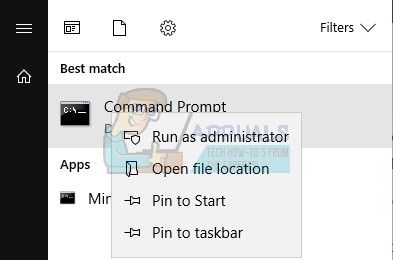
- Введите следующую команду в окне командной строки и обязательно введите Enter, чтобы получить доступ к подробной информации о вашей сети:
- Найдите подключение к Интернету, которое вы используете в данный момент, и которое должно называться точно так же, как адаптер, и найдите в списке запись DNS-серверов.
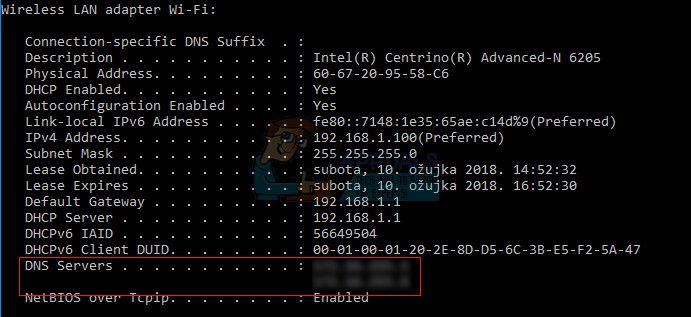
- Запишите эти два адреса, так как они понадобятся вам позже при настройке консолей.
Теперь, когда вы успешно определили адреса DNS, пришло время правильно настроить ваши консоли и использовать их для того, чтобы навсегда избавиться от кода ошибки Nightingale. Процесс немного отличается для пользователей PS4 и Xbox One, поэтому, пожалуйста, следуйте информации, относящейся к вашей консоли.
Пользователи PlayStation 4:
- Включите PS4 и выберите «Настройки» >> «Настройка сети».
- После этого выберите тип подключения, которое вы используете в настоящее время для подключения к Интернету (кабель локальной сети или Wi-Fi). Если ваша PS3 подключена к маршрутизатору, выберите LAN Cable, а если вы используете беспроводное соединение, выберите Wi-Fi.
- На следующем экране вам будет предложено «Как настроить подключение к Интернету». Выберите Custom.

- Если вы выбрали беспроводное соединение, настройте подключение как обычно, но вам также нужно будет выбрать беспроводное соединение, которое вы собираетесь использовать в будущем. Если сеть защищена паролем, вам нужно будет предоставить ключ, и он будет отображать значок замка в правой части экрана.
- Убедитесь, что вы установили следующие настройки и убедитесь, что вы вводите те же адреса, которые вы указали в командной строке:
Настройка IP-адреса: автоматически
Имя хоста DHCP: не задано
Настройки DNS: вручную
Основной DNS:
Вторичный DNS:
Настройки MTU: Автоматически
Прокси-сервер: не использовать
- Проверьте соединение и проверьте, не появляется ли код ошибки.
Пользователи Xbox One:
- Перейдите на панель управления Xbox One и нажмите кнопку «Параметры» на используемом контроллере.
- Перейдите к Сети >> Расширенные настройки >> Настройки DNS >> Вручную.

- Введите первый адрес из командной строки для первичного DNS и второй для вторичного DNS. Нажмите Enter, чтобы подтвердить изменения, и нажмите кнопку B, чтобы сохранить изменения.
- Перезагрузите Xbox One, перезапустите Destiny и проверьте, не появляется ли код ошибки Cabbage на вашей консоли.
Заметка: Если ваши собственные адреса DNS не будут работать должным образом, вы можете попробовать следующее:
Основной DNS: 8.8.8.8
Вторичный DNS: 8.8.4.4
Основной DNS: 208.67.220.220
Вторичный DNS: 208.67.222.222
Это адреса DNS Google (первая пара) и адреса Open DNS (вторая пара), которые можно использовать бесплатно и которые также помогли людям разобраться с кодом ошибки.
Решение 3: полностью перезагрузите соответствующую консоль
Иногда необходим полный перезапуск консоли, поскольку он очищает кэш и сбрасывает некоторые процессы, которые могли быть повреждены из-за чрезмерного использования консоли.
- Нажмите и удерживайте кнопку питания на передней панели консоли Xbox, пока она полностью не отключится.
- Отключите блок питания от задней части Xbox. Нажмите и удерживайте кнопку питания на Xbox несколько раз, чтобы убедиться, что нет оставшегося питания, и это на самом деле очистит кэш.

- Подключите блок питания и подождите, пока индикатор, расположенный на блоке питания, изменит свой цвет с белого на оранжевый.
- Снова включите Xbox, как обычно, и проверьте, появляется ли код ошибки Сороконожки при запуске Destiny или Destiny 2.
Альтернатива для Xbox One:
- Перейдите к настройкам Xbox One и нажмите «Сеть» >> «Дополнительные настройки».
- Прокрутите вниз до параметра «Альтернативный Mac-адрес» и выберите опцию «Очистить».
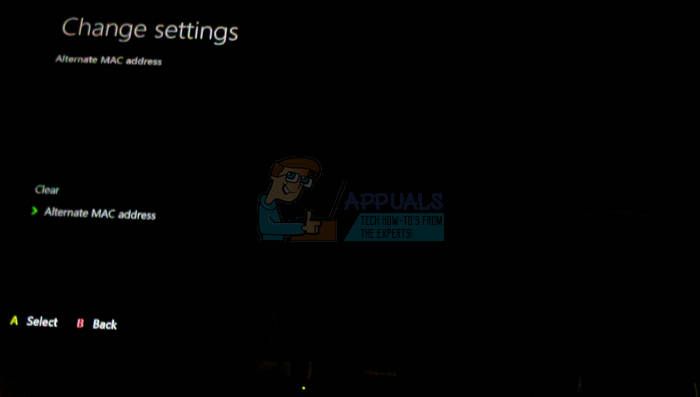
- Вам будет предложено выбрать действительно сделать это, так как ваша консоль будет перезапущена. Ответьте утвердительно, и ваш кеш теперь должен быть очищен. Откройте Destiny или Destiny 2 после перезапуска консоли и проверьте, не появляется ли по-прежнему код ошибки Сороконожки.
Если вы используете PlayStation 4 для игры в Destiny, следуйте приведенным ниже инструкциям, чтобы выполнить полную перезагрузку PlayStation 4, поскольку PS4 не имеет возможности очистить кэш:
- Полностью выключите PlayStation 4.
- Когда консоль полностью выключится, отсоедините шнур питания от задней части консоли.

- Пусть консоль остается отключенной от сети хотя бы на пару минут.
- Подключите шнур питания обратно в PS4 и включите его, как обычно.
Решение 4. Восстановите лицензии на PlayStation 4
Читайте также:
- Какой пароль от ноутбука в игре клуб романтики
- Как импортировать вопросы в гугл форму из ворда
- Как подключить garmin fenix 3 к компьютеру
- Кэш internet explorer где хранится
- Поменять дисплей на телефоне чита
Обновлено: 09.04.2023
- добавить IIS_IUSRS с разрешением на чтение файлов в папке
- измените метод проверки подлинности IIS на BasicAuthentication
- обновить сайт. Это сработает
что добавить в мою сеть.хотя файл конфигурации? Мне никогда не приходилось его редактировать. Вот ее содержание:
ошибка конфигурации: не удается прочитать файл конфигурации из-за недостаточных разрешений
Файл Config: ?C:Users * * * * * * DocumentsVisual Studio2010веб-сайтыPointsForTimeweb.config
здесь нет проблем с вашей сетью.config. Ваш веб-сайт работает в рамках процесса. В iis можно определить идентификатор этого процесса. The личность это, ваш веб-сайт приложение бассейн работает как (Сетевые Службы, Локальная Система, Etc. . ), должны иметь разрешение на доступ и чтение интернета.конфигурационный файл.
обновление:
этот обновленный ответ, такой же, как и выше, но немного длиннее, проще и лучше.
в первую очередь: вам не нужно ничего менять в файле конфигурации. все в порядке. Проблема в права доступа к файлам windows.
эти проблемы возникают, потому что приложения не может открыть и читать web.config.
сделать файл доступным для группу iis_iusrs группы. Просто Правой Кнопкой Мыши сеть.config и нажмите кнопку свойства, под безопасность добавьте группу iis_iusrs.
Так что это за штука IIS_IUSRS?
код веб-сайт и как exe. Как и любой EXE-файл, он должен быть!—1—>запускается пользователем и работает согласно разрешения назначенные этому пользователю.
когда ваш сайт запускается в IIS, приложения Бассейн веб-сайт (Сетевые Службы, Локальная Система, Etc. . ) (и может быть изменен в IIS)
поэтому, когда вы говорите группу iis_iusrs, это значит любой (Сетевые Службы, Локальная Система, Etc. . ), что ваш сайт работает как.
и @Seph упомянутые в комментарий ниже: если ваш компьютер находится в домене, запомните это группу iis_iusrs группа локальная группа. Также убедитесь, что при попытке найти этого пользователя проверьте местоположение, которое должно быть установлено на локальный компьютер, а не корпоративный домен.
Примечание редактора: делать то, что этот ответ говорит опасно! Учетная запись LocalSystem-a .
полностью доверенная учетная запись, больше, чем учетная запись администратора. В одном окне нет ничего, что эта учетная запись не может сделать, и она имеет право на доступ к сети в качестве машины (для этого требуется Active Directory и предоставление учетной записи машины разрешений на что-то)
изменение идентификатора из ApplicationPoolIdentity до LocalSystem сделали работу ;).
Я использую win7 64 с IIS 7.5

У меня было то, что казалось той же проблемой разрешений на .
Однако моя проблема была вызвана тем, что IIS не смог загрузить файл конфигурации, поскольку он содержал правила перезаписи URL, и я не установил модуль перезаписи URL IIS на новом сервере.
устранение: установите модуль перезаписи.
Надеюсь, это сэкономит кому-то несколько часов.
У меня была та же проблема, когда я пытался поделиться корневой папкой сайта с другим пользователем. Какая-то папка потеряла разрешение. Поэтому я выполнил шаги, чтобы добавить разрешение на группу iis_iusrs группа как предложено Afshin Gh. Проблема в том, что эта группа была недоступна для меня. Я использую windows 7.
Что я сделал, я просто изменил некоторые действия:
- щелкните правой кнопкой мыши на родительской папке (кто потерял разрешение),
- Свойства => Безопасность =>В Группе » или имена пользователей:»,
- Нажмите Кнопку «Редактировать».
- откроется окно «разрешение для вашей папки».
- в «группы или пользователи:» нажмите «Добавить». БТН
- тип Authen и нажмите Проверить имена,
- вы увидите полное название группы»Авторизованные Пользователи»
- нажмите ok = > применить.
- это должно снова включить привилегии.
Это сработало для меня.
вам не нужно ничего менять в своей сети.конфиг.
проблема заключается в разрешениях файловой системы. Ваши права доступа к файлам не позволяют пользователю IIS_IUSRS получить доступ к сети.config (или, возможно, любой из файлов). Измените их права доступа к файлам в windows, чтобы разрешить доступ к ним учетной записи IIS_IUSRS.
перейдите в родительскую папку, щелкните правой кнопкой мыши и выберите свойства. Выберите безопасность вкладка, редактировать разрешения и добавить. Нажмите на дополнительно и Найти. Выберите группу iis_iusrs и нажмите кнопку OK и OK снова. Убедитесь, что у вас есть check написать. Нажмите OK и OK снова.
сделать файл доступным для группу iis_iusrs группы. Щелкните правой кнопкой мыши свой веб-сайт.config, разверните свойства и на вкладке Безопасность добавьте IIS_IUSRS. Предоставьте группе доступ на чтение / запись.
когда группа не доступно, замените IIS_IUSRS на Имя_компьютераIIS_IUSRS
при предоставлении разрешений группу iis_iusrs вы должны проверить, что в IIS для проверки подлинности раздел вашего веб-приложения, анонимные учетные данные аутентификации использует удостоверение пула приложений, а не IUSR.

по какой-то причине ваш веб.config установлен как только для чтения. Снимите флажок только для чтения в интернете.конфигурационный файл.
Процесс установки платформы Mobile SMARTS обычно происходит так, как описано в статье «Установка платформы Mobile SMARTS». Но в некоторых случаях на разных этапах установки платформы могут возникать непредвиденные проблемы (например, установка откатывается назад или завершается с ошибкой). Чтобы разобраться с причинами и устранить их, можно воспользоваться следующим способом:
Начните установку платформы Mobile SMARTS с ведением лога. Это позволит записать в один файл ошибки, из-за которых установка платформы не может быть завершена.
Для этого необходимо запустить на ПК командную строку от имени администратора и ввести команду «msiexec /l*v «C:log.txt» /i «D:MobileSMARTS.msi»», где:
«C:log.txt» — путь к файлу лога, можно поменять на любой другой.
«D:MobileSMARTS.msi» — путь к файлу установщика платформы Mobile SMARTS (если файл по какой-либо причине переименован, необходимо заменить на актуальное имя).
После этого начнется подготовка к установке платформы, а затем появится окно мастера настройки Mobile SMARTS.

Далее пройдите все этапы установки до того момента, пока она не завершится с ошибкой.
После того как установка платформы завершится некорректно, откройте файл логов «C:log.txt» (можно изменить на любой другой файл). При поиске ошибок, возникших во время установки платформы, ориентируйтесь на дату установки и расширение MSI.
Пример ошибки в логе:
Error: could not load custom action class SetupProject.Addition.Wix.CustomActions from assembly: SetupProject.Addition.Wix
System.BadImageFormatException: Невозможно загрузить файл или сборку «SetupProject.Addition.Wix» или один из зависимых от них компонентов. Сборка создана в более поздней версии среды выполнения чем текущая, и не может быть загружена.
Решение: требуется переустановить NET. Framework 4.6
С помощью лог-файла вы можете как локализовать проблему самостоятельно, так и предоставить его в техническую поддержку «Клеверенс», где вам окажут помощь специалисты.
Рассмотрим ошибки, наиболее часто возникающие во время установки платформы Mobile SMARTS:
ошибка создания точки восстановления;
Пример записи в логе: MSI (s) (B0:8C) [11:19:48:749]: Calling SRSetRestorePoint API. dwRestorePtType: 0, dwEventType: 102, llSequenceNumber: 0, szDescription: «Installed Mobile SMARTS».
MSI (s) (B0:8C) [11:29:43:458]: The call to SRSetRestorePoint API failed. Returned status: -2130706175. GetLastError() returned: -2130706175
Решение: отключить создание точки восстановления (подробное описание, как это сделать).
ранее была проведена неудачная установка платформы;
Пример записи в логе: MSI (c) (10:38) [11:08:45:562]: Продукт: Mobile SMARTS — Ошибка настройки.
MSI (c) (10:38) [11:08:45:692]: Установщик Windows изменил настройку продукта. Продукт: Mobile SMARTS.
Версия: 3.3.46.22031. Язык: 1049. Изготовитель: Cleverence Soft. Изменение настройки завершено с состоянием: 1603.
В таком случае потребуется полностью удалить платформу с вашего ПК с помощью функции «Установка и удаление программ».

Если после удаления Mobile SMARTS с ПК в папке установки платформы (C:ProgramDataMicrosoftWindowsStart MenuProgramsCleverence SoftMobile SMARTS — путь по умолчанию) остались какие-то файлы, удалите их вручную.
Если не получается удалить платформу с вашего ПК вышеуказанными способами, воспользуйтесь специальной утилитой Total Uninstall.
не удалось зарегистрировать службу Mobile SMARTS при установке;
В таком случае необходимо зарегистрировать службу Mobile SMARTS вручную. Для этого запустите командную строку от имени администратора и введите там команду:
Sc create Mobilesmartsserver binPath=»C:Program Files (x86)Cleverence SoftMobile SMARTSServerCleverence.MobileSMARTS.Server.exe» DisplayName=»Mobile SMARTS Сервер» type=own start=auto
не удалось зарегистрировать COM-объекты;
Проверить и зарегистрировать COM-объекты можно с помощью диагностики и исправления проблем Mobile SMARTS.

Применяется к: ОС Windows 10, Windows 8, Windows 7
Ошибки установки могут быть вызваны целым рядом причин, например:
установщик Windows пытается установить приложение, которое уже установлено на вашем компьютере;
отсутствие критических и/или важных обновлений ОС Windows;
недостаточно места на жестком диске для программы;
учетная запись SYSTEM не имеет разрешений на полный контроль в папке, на которую вы пытаетесь установить Windows установки;
ложные уведомления и блокирование процесса антивирусным ПО.
Пример записи в логе:
MSI (c) (10:38) [11:08:45:562]: Продукт: Mobile SMARTS — Ошибка настройки.
MSI (c) (10:38) [11:08:45:692]: Установщик Windows изменил настройку продукта.
Продукт: Mobile SMARTS.
Версия: 3.3.46.22031. Язык: 1049.
Изготовитель: Cleverence Soft.
Изменение настройки завершено с состоянием: 1603.
Возможные решения ошибки 1603
Проверьте что приложение отсутствует в списке установленных:
зайдите в меню «Пуск» и посмотрите в недавно установленных приложениях или нажмите «Панель управления -> Программы и компоненты»;
если раньше у вас был ярлык рабочего стола для приложения, этот ярлык мог быть потерян во время обновления до Windows 10. В таких случаях приложение, скорее всего, по-прежнему установлено на компьютере, что приводит к этой ошибке при попытке переустановки приложения.
установите приложение в не зашифрованную папку (для тех кто использует Bitlocker, TrueCrypt и аналогичные программы) и укажите другой диск для установки.
Предоставьте полный доступ учетной записи SYSTEM:
откройте проводник и нажмите «Этот компьютер», щелкните правой кнопкой мыши диск, на котором требуется установить пакет установщика Windows и нажмите кнопку «Свойства»;
на вкладке «Безопасность» убедитесь, что поле имена групп или пользователей содержит учетную запись пользователя системы. Если учетная запись SYSTEM/система не отображается в списке, выполните следующие действия для добавления системной учетной записи;
нажмите кнопку «Изменить». Если будет предложено, утверждение контроль учетных записей пользователей, то нажмите кнопку «Добавить», далее «Выбор пользователей или групп»;
в поле «Введите имена выбираемых объектов» введите SYSTEM и нажмите кнопку проверка имен, нажмите «OK»;
Чтобы изменить разрешения, нажмите кнопку «Изменить». Если будет предложено, утверждение контроль учетных записей пользователей.
выберите учетную запись пользователя SYSTEM и убедитесь, что в разделе Разрешения задано «Разрешить для Полный доступ». Если нет, установите флажок « Разрешить»;
закройте диалоговое окно разрешений и вернитесь в диалоговое окно «Свойства», нажмите кнопку «Дополнительно»;
выберите «Изменить разрешения»,если будет предложено, утверждение контроль учетных записей пользователей;
на вкладке «Разрешения» выберите параметр «Система/SYSTEM» и нажмите кнопку «Изменить»;
Убедитесь, что для программы достаточно места на жестком диске:
Во-первых, обратите внимание, что для программного обеспечения может быть недостаточно свободного места на жестком диске.
Во-первых, перепроверьте минимальные требования программы к системе хранения. Затем убедитесь, что на жестком диске достаточно места, как показано ниже на рисунке (для ОС Windows 10)
Проведена неудачная установка платформы:
В таком случае потребуется полностью удалить платформу с вашего ПК с помощью функции «Установка и удаление программ». Для этого:
зайдите в меню «Пуск», выберите на панели задач «Параметры», далее нажмите меню «Приложения», найдите нужную программу и удалите её вручную из панели управления (для ОС Windows 7 «Установка и удаление программ») как показано на рисунке ниже;
если после удаления Mobile SMARTS с ПК в папке установки платформы (C:ProgramDataMicrosoftWindowsStartMenuProgramsCleverence SoftMobile SMARTS — путь по умолчанию) остались какие-то файлы, удалите их вручную;
если не получается удалить платформу с вашего ПК вышеуказанными способами, воспользуйтесь специальной утилитой Total Uninstall.
Возникают ложные уведомления и блокирование процесса антивирусным ПО:
отключите антивирусное ПО во время установки или внесите загрузочный пакет Mobile SMARTS в список разрешенных файлов.
в случае возникновения ошибок, не описанных в данной статье, вы можете попробовать решить проблему самостоятельно (поиск в сети Интернет по кодам и текстам ошибок) или обратиться в техническую поддержку «Клеверенс».
Терминал не может загрузить файл конфигураций
Методы загрузки терминала WTware — дискеты, старт из ДОС, загрузка по сети.
Терминал не может загрузить файл конфигураций
Терминал не может загрузить файл конфигураций, но RDP на этот сервер работает. На нем и wtware-tftpd. Что может быть? Брендмауер отключен.
А вам менее хамовитого менеджера по работе с клиентами
Проблема в том, что нужно срочно. Поэтому была надежда не разбираться, а включить все из коробки.
Идея в том, чтобы филиал работал на офисных серверах с помощью тонких клиентов.
На филиале:
Роутер с поднятым VPN до организации. Поднят DHCP для тонких клиентов.
На стороне офиса Win2008 datacenter с wtware (dhcp за ненадобностью отключен)
Включен tftp чтобы менять настройки удаленно, а не ездить за 2тыс километров.
—-
При первом включении терминала выставил настройки, получать по DHCP, а настройки получать с сервера.
В логах терминала это:
[initrd] dhcp: server address 192.168.1.1.
[initrd] dhcp: 192.168.1.185/255.255.255.0.
[initrd] dhcp: default gateway 192.168.1.1.
[initrd] dhcp: DNS 192.168.1.1.
[initrd] dhcp: TFTP 192.168.1.1.
[initrd] No boot file from DHCP.
[initrd] TFTP binary «», configs prefix «», using «/» slash.
Send broadcast WTCU discover.
[initrd] Incorrect TFTP server? Return -1, errno 11.
[initrd] tftp: download file Everyone/list.wtc from 192.168.1.1.
[initrd] fstream.cpp ( 785), sendTo: — ERROR — INTERNAL ERROR. Please, contact WTware tech support.
[initrd] tftp.cpp ( 283), tftp_recvfile: — ERROR — INTERNAL ERROR. Please, contact WTware tech support.
[initrd] tftp: download file Terminals/00.25.22.B5.E5.01/config.wtc from 192.168.1.1.
[initrd] tftp.cpp ( 316), tftp_recvfile: — ERROR — INTERNAL ERROR. Please, contact WTware tech support.
[initrd] tftp: download file Terminals/00.25.22.B5.E5.01.wtc from 192.168.1.1.
[initrd] tftp.cpp ( 316), tftp_recvfile: — ERROR — INTERNAL ERROR. Please, contact WTware tech support.
[initrd] tftp: download file Terminals/default.wtc from 192.168.1.1.
[initrd] tftp.cpp ( 316), tftp_recvfile: — ERROR — INTERNAL ERROR. Please, contact WTware tech support.
[initrd] tftp: download file Everyone/all.wtc from 192.168.1.1.
[initrd] tftp.cpp ( 316), tftp_recvfile: — ERROR — INTERNAL ERROR. Please, contact WTware tech support.
[initrd] Common local disk config:
т.е. проблема понятна ([initrd] dhcp: TFTP 192.168.1.1), но как терминалу указать откуда брать настройки (с 213.xx.xx.xx)?
Во вкладке DHCP установил параметр имя узла сервера загрузки на IP адрес сервера, не помогло.
UPD: Получилось только в одном варианте, прописать статические IP и указать сервер конфигураций. Не то что хотелось, но хотябы работает.
reyk писал(а): А вам менее хамовитого менеджера по работе с клиентами
reyk писал(а): Проблема в том, что нужно срочно. Поэтому была надежда не разбираться, а включить все из коробки.
Идея в том, чтобы филиал работал на офисных серверах с помощью тонких клиентов.
На филиале:
Роутер с поднятым VPN до организации. Поднят DHCP для тонких клиентов.
На стороне офиса Win2008 datacenter с wtware (dhcp за ненадобностью отключен)
Это — из коробки? Приходите к нам лет через сто. Модули телепатии и искусственного интеллекта в втвари как раз будут выпущены для публичного тестирования.
Собственно вот. Твой dhcp сервер говорит терминалу «конфиги лежат на 192.168.1.1». Без модулей телепатии и искусственного интеллекта терминал может только пойти куда указано.
reyk писал(а): т.е. проблема понятна ([initrd] dhcp: TFTP 192.168.1.1), но как терминалу указать откуда брать настройки (с 213.xx.xx.xx)?
Во вкладке DHCP установил параметр имя узла сервера загрузки на IP адрес сервера, не помогло.
066 парметр DHCP. «next-server» для ISC dhcp. У меня тоже не установлен модуль телепатии, поэтому я не могу рассказать, как это делается на твоем dhcp, названия которого я не знаю.
Уважаемый, вопрос то был совсем простой, как, где, и каким образом можно указать с какого сервера брать настройки, при условии что настройки сети терминал получает по DHCP? Ибо в DHCP на роутере (если вы читали внимательно) нет tftp сервера и возможности указать эту настройку.
reyk писал(а): Уважаемый, вопрос то был совсем простой, как, где, и каким образом можно указать с какого сервера брать настройки, при условии что настройки сети терминал получает по DHCP? Ибо в DHCP на роутере (если вы читали внимательно) нет tftp сервера и возможности указать эту настройку.
Нигде кроме DHCP эту настройку указать нельзя. Если DHCP в вашем роутере, стиральной машине или кофеварке не позволяет задать 066 параметр — используйте настоящий DHCP на компьютере. Там ни одного компьютера с виндовсом рядом нет?
можно еще предустановить wtware с конфигами на каждый комп.
как вариант
aka писал(а): Нигде кроме DHCP эту настройку указать нельзя. Если DHCP в вашем роутере, стиральной машине или кофеварке не позволяет задать 066 параметр — используйте настоящий DHCP на компьютере. Там ни одного компьютера с виндовсом рядом нет?
Вот и хотелось обойтись кофеваркой Чтобы вся работа была в центральном офисе, а у них только роутер и тонкие клиенты.
Прописать все железно это конечно вариант, но если что-то нужно будет поменять, не очень хочется ехать за 2тыс километров.
Обошелся поднятием VPN до офиса компании, статическими IP на терминалах и указания сервера загрузки конфигурации.

Артём, Игра с первых минут рассказывает игроку куда и на что можно потратить лишнее ненужное в инвентаре. Я не вижу зачем играть — если без ума и фантазии в ней просто тыркать и не вникать, а после задавать такие вопросы.
Светлана, да я уже разобрался) там просто шмотки одеты были во 2 слоте, а я не заметил) бывает xd

Всем привет сегодня столкнулся с такой проблемой, подскажите как решить эту ошибку? Заранее спасибо

ночью то вообще перестала заходить, заходит в меню выбора перса, потом как выбираешь начать игру, чёрный экран и вылет с ошибкой о нестабильной сети, кто сталкивался?

Всем привет. Что делать с коллекционными предметами?
Место занимают, нужны они для чего или всё-таки нет?


Алексей, в штабе Омеги напротив улучшения костюмов есть контейнер слияния, Можно туда их закинуть.

Ребят, помогите не знаю что делать. Завершил всю сюжетку и все побочные квесты. Но так и апнул 100 уровень. Требуется еще 50% опыта. Где их брать то вообще? Желтые квесты не вариант так как большую часть сделал и они только на ксандере остались. От них 50% не наберется
Читайте также:
- Удаленное выключение не поддерживается на конечном компьютере
- Как поменять дисплей на zte blade a7 2020
- Как перенести solidworks с одного компьютера на другой
- Как рисовать граффити вк на графическом планшете
- Как рисовать на ноутбуке пони
А вам менее хамовитого менеджера по работе с клиентами ![]()
Проблема в том, что нужно срочно. Поэтому была надежда не разбираться, а включить все из коробки.
Идея в том, чтобы филиал работал на офисных серверах с помощью тонких клиентов.
На филиале:
Роутер с поднятым VPN до организации. Поднят DHCP для тонких клиентов.
На стороне офиса Win2008 datacenter с wtware (dhcp за ненадобностью отключен)
Включен tftp чтобы менять настройки удаленно, а не ездить за 2тыс километров.
—-
При первом включении терминала выставил настройки, получать по DHCP, а настройки получать с сервера.
В логах терминала это:
[initrd] dhcp: server address 192.168.1.1.
[initrd] dhcp: 192.168.1.185/255.255.255.0.
[initrd] dhcp: default gateway 192.168.1.1.
[initrd] dhcp: DNS 192.168.1.1.
[initrd] dhcp: TFTP 192.168.1.1.
[initrd] No boot file from DHCP.
[initrd] TFTP binary «», configs prefix «», using «/» slash.
Send broadcast WTCU discover.
[initrd] Incorrect TFTP server? Return -1, errno 11.
[initrd] tftp: download file Everyone/list.wtc from 192.168.1.1.
[initrd] fstream.cpp ( 785), sendTo: — ERROR — INTERNAL ERROR. Please, contact WTware tech support.
[initrd] tftp.cpp ( 283), tftp_recvfile: — ERROR — INTERNAL ERROR. Please, contact WTware tech support.
[initrd] tftp: download file Terminals/00.25.22.B5.E5.01/config.wtc from 192.168.1.1.
[initrd] tftp.cpp ( 316), tftp_recvfile: — ERROR — INTERNAL ERROR. Please, contact WTware tech support.
[initrd] tftp: download file Terminals/00.25.22.B5.E5.01.wtc from 192.168.1.1.
[initrd] tftp.cpp ( 316), tftp_recvfile: — ERROR — INTERNAL ERROR. Please, contact WTware tech support.
[initrd] tftp: download file Terminals/default.wtc from 192.168.1.1.
[initrd] tftp.cpp ( 316), tftp_recvfile: — ERROR — INTERNAL ERROR. Please, contact WTware tech support.
[initrd] tftp: download file Everyone/all.wtc from 192.168.1.1.
[initrd] tftp.cpp ( 316), tftp_recvfile: — ERROR — INTERNAL ERROR. Please, contact WTware tech support.
[initrd] Common local disk config:
/— FILE «/tmp/config.wtc» ————————
| [BOM]
| server=213.xx.xx.xx
| connection Server-Region
| server=213.xx.xx.xx
| domain=kolesofortuni
| graphic=f
| disk=usb
| timezone=
| displayName=Server-Region
—————————————————-
т.е. проблема понятна ([initrd] dhcp: TFTP 192.168.1.1), но как терминалу указать откуда брать настройки (с 213.xx.xx.xx)?
Во вкладке DHCP установил параметр имя узла сервера загрузки на IP адрес сервера, не помогло.
UPD: Получилось только в одном варианте, прописать статические IP и указать сервер конфигураций. Не то что хотелось, но хотябы работает. ![]()
Содержание
- Нет связи по Wi-Fi между сервером и ТСД
- Как проверить соединение
- Нет связи по Wi-Fi между сервером и ТСД
- Как проверить соединение
- Подключение и настройка терминала сбора данных. Типовые ошибки и проблемы
- Подключение и настройка ТСД
- Типовые ошибки и проблемы, возникающие при работе с ТСД
- Решение проблем подключения мобильного устройства к серверу Mobile SMARTS
Нет связи по Wi-Fi между сервером и ТСД
Данная статья применима только к ТСД на ОС Windows CE! Для решения данной проблемы на устройствах с ОС Android читайте статью «Диагностика связи c сервером в клиентском приложении Mobile SMARTS».
Вы установили сервер терминалов, подключили к произвольной конфигурации 1С, установили клиента на ТСД, все настроили, прошли все тесты соединений, но при запуске приложения на ТСД нет соединения с сервером и кнопка «Обмен с сервером» не активна.
Что необходимо сделать, чтобы все заработало?
Сначала проверьте, подключен ли роутер, включен ли Wi-Fi на ТСД и заданы ли правильные настройки Wi-Fi соединения.

Проверьте, правильно ли задан адрес сервера MobileSMARTS в конфигурационном файле программы «MobileSMARTS.exe.config», расположенном на ТСД в папке установки клиента (например, «Program Files/MobileSMARTS/MobileSMARTS.exe.config»).
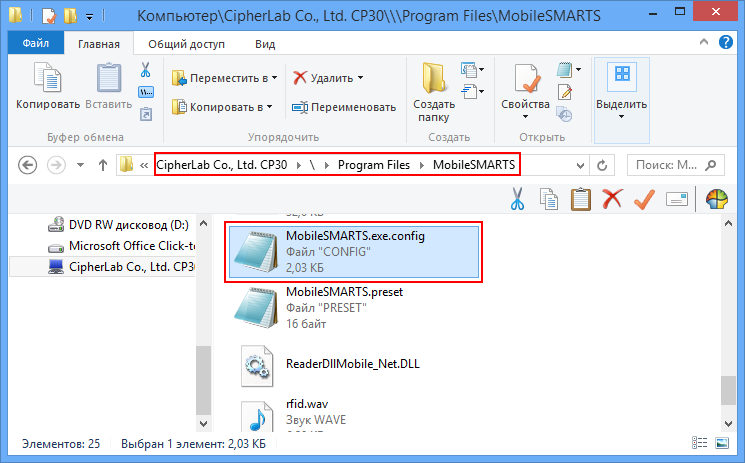
Файл можно открыть, например, в «Блокноте», и исправить введенный адрес и порт, если это необходимо.
Буква «z» в Url адресе «zhttp://…» означает, что данные передаются в сжатом виде.
Если все включено, но нет соединения с сервером, то попробуйте отключить файрвол и антивирус на компьютере с сервером терминалов или программы, которые могут блокировать подключение к серверу.
Как проверить соединение
Для проверки соединения попробуйте открыть страницу сервера в браузере на терминале.
Для этого запустите браузер (например, InternetExplorer) на ТСД и введите Mobile SMARTS (в нашем примере 192.168.0.1:9500).
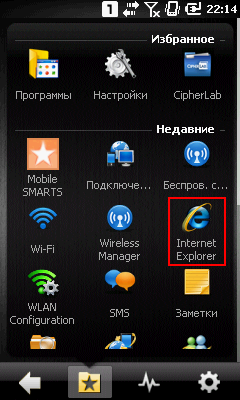
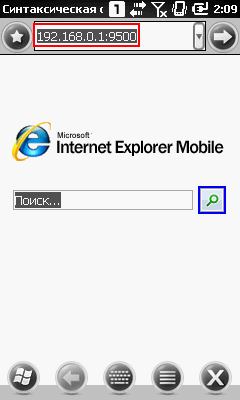
Если страница откроется, клиент Mobile SMARTS тоже должен подключаться.
Если у вас нет установленного браузера на терминале, то попробуйте открыть страницу сервера в браузере с помощью другого устройства (компьютер, ноутбук, планшет, телефон), подключенного к сети.
Когда соединении установлено, то появится страница сервера с информацией о системе.
Источник
Нет связи по Wi-Fi между сервером и ТСД
Данная статья применима только к ТСД на ОС Windows CE! Для решения данной проблемы на устройствах с ОС Android читайте статью «Диагностика связи c сервером в клиентском приложении Mobile SMARTS».
Вы установили сервер терминалов, подключили к произвольной конфигурации 1С, установили клиента на ТСД, все настроили, прошли все тесты соединений, но при запуске приложения на ТСД нет соединения с сервером и кнопка «Обмен с сервером» не активна.
Что необходимо сделать, чтобы все заработало?
Сначала проверьте, подключен ли роутер, включен ли Wi-Fi на ТСД и заданы ли правильные настройки Wi-Fi соединения.

Проверьте, правильно ли задан адрес сервера MobileSMARTS в конфигурационном файле программы «MobileSMARTS.exe.config», расположенном на ТСД в папке установки клиента (например, «Program Files/MobileSMARTS/MobileSMARTS.exe.config»).
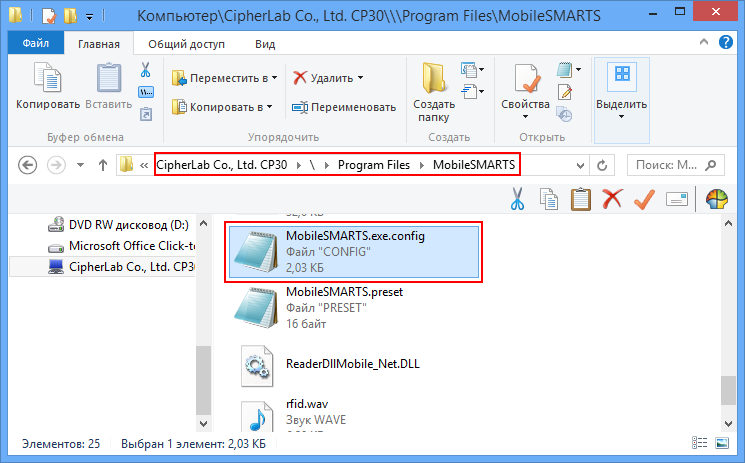
Файл можно открыть, например, в «Блокноте», и исправить введенный адрес и порт, если это необходимо.
Буква «z» в Url адресе «zhttp://…» означает, что данные передаются в сжатом виде.
Если все включено, но нет соединения с сервером, то попробуйте отключить файрвол и антивирус на компьютере с сервером терминалов или программы, которые могут блокировать подключение к серверу.
Как проверить соединение
Для проверки соединения попробуйте открыть страницу сервера в браузере на терминале.
Для этого запустите браузер (например, InternetExplorer) на ТСД и введите Mobile SMARTS (в нашем примере 192.168.0.1:9500).
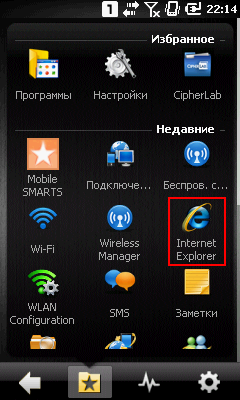
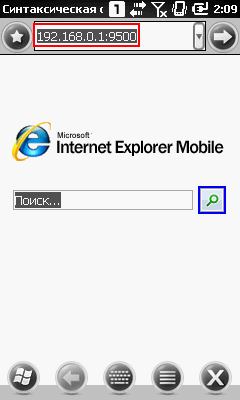
Если страница откроется, клиент Mobile SMARTS тоже должен подключаться.
Если у вас нет установленного браузера на терминале, то попробуйте открыть страницу сервера в браузере с помощью другого устройства (компьютер, ноутбук, планшет, телефон), подключенного к сети.
Когда соединении установлено, то появится страница сервера с информацией о системе.
Источник
Подключение и настройка терминала сбора данных. Типовые ошибки и проблемы
Подключение и настройка ТСД
Перед подключением и настройкой ТСД в конфигурации необходимо физически подключить оборудование к компьютеру, на котором будет производиться работа с устройством, и установить необходимые драйвера. Настройка ТСД на примере ТСД «Opticon PHL1300» и «CipherLab 8001» подробно описана в статье «Порядок работы с терминалами сбора данных в конфигурациях » Управление Торговлей для Украины » и » Управление производственным предприятием для Украины «».
Типовые ошибки и проблемы, возникающие при работе с ТСД
Ошибки, возникающие при работе с торговым оборудованием и приводящие к нарушению работы с конфигурацией, условно можно поделить на 3 категории:
- Ошибки в обработке обслуживания. При выпуске конфигурации все обработки тестируются на наличие явных и неявных ошибок, а также на выполнение типовых операций с одним или несколькими устройствами, поддерживаемыми драйвером обработки обслуживания. Тем не менее, при работе могут возникнуть следующие ошибки:
- Отсутствует свойство или функция драйвера. Скорее всего, проблема в том, что был установлен драйвер версии, не соответствующей обработке обслуживания. В описании обработок обслуживания указывается версия драйвера, с которой она совместима.
- Ошибки в драйвере. Если при выполнении какой-либо операции с оборудованием система «1С:Предприятие» аварийно завершает работу, значит обнаружена ошибка в драйвере. Попробуйте воспроизвести ошибку, повторив последовательность действий, приводящих к ошибке, несколько раз. Описание ошибки, с подробным способом воспроизведения, а также указанием модели устройства, наименования драйвера и его версии, наименования и версии обработки обслуживания, направьте в адрес технической поддержки: hotline@1c.ua.
- Ошибки конкретной модели устройства. Результатом таких ошибок может стать зависание устройства, потеря связи, блокировка устройства в определенном режиме. О таких ошибках необходимо сообщать разработчикам или поставщикам данной модели оборудования.
Чаще всего ошибки, связанные непосредственно с работой с торговым оборудованием, требуют изучения и принятия решения «на месте». Для того чтобы понять причину возникновения ошибки, необходимо по шагам воспроизвести ситуацию, приводящую к ошибке, на конкретном оборудовании в конкретной информационной базе.
Типовые проблемы при работе со ТСД:
- Драйвер не загружен. Сообщение появляется, если драйвер ТСД не установлен (не зарегистрирован) в операционной системе.
Проверьте, производилась ли регистрация внешней компоненты, и не был ли изменен путь к ней. Обратите внимание на то, что при регистрации компоненты пользователь должен иметь административные права.
Не удалось занять выбранный порт. Возможно, он используется другим приложением, либо заданы некорректные его параметры.
Есть несколько ситуаций, приводящих к данной проблеме:
- Запущено другое приложение, которое использует порт, настроенный в обработке обслуживания ТСД.
Для исправления закройте другие приложения, которые могут использовать данный последовательный порт.
Неверно указан номер порта (последовательного порта с таким номером не существует).
Укажите правильный номер порта. Для уточнения номера порта, на котором подключен сканер, запустите тест драйвера и отсканируйте произвольный (поддерживаемый сканером) штрихкод. В окне с данными штрихкода отобразится номер порта, с которого эти данные пришли. Укажите его в форме настройки обработки обслуживания сканера.
Ошибка при выгрузке в терминал. Один или несколько товаров не были выгружены.
Здесь трудно угадать, в результате чего возникло данное сообщение об ошибке. Решать проблему придется самостоятельно, «на месте». Вот несколько ситуаций, которые возможно привели к возникшей проблеме:
- Потеряна связь с устройством до начала обмена (данные полностью не выгружены) или во время обмена информацией (данные могут быть выгружены частично).
- Настроенная задача не соответствует выгружаемым данным. Могут отличаться длины настроенных полей и передаваемых данных (данные возможно частично или полностью не выгружены).
- Настроенная задача не соответствует выгружаемым данным. Передаваемых данных больше, чем настроено полей для приема (данные полностью не выгружены).
Неверно загружаются или не загружаются совсем данные из ТСД.
Неверно настроено соответствие между задачей терминала и форматом обмена конфигурации. Настройте формат обмена в соответствии с настроенной задачей ТСД.
Нет связи с устройством.
- Драйвер от компании СканКод, сообщение «Невозможно настроить IR адаптер!».
В настройках драйвера есть специальное свойство «ИК-подставка», указывающее драйверу, что обмен будет вестись через подставку. Если при настройке не установить данное свойство и установить в терминале и настройках обработки обслуживания скорость порта, отличную от 38400, то может возникнуть ошибка. Если обмен обмен ведется через подставку, то установите в настройках свойство «ИК-подставка». В противном случае, установите в настройках обработки обслуживания скорость работы порта, а также в настройках терминала скорость обмена в значение 38400.
Не подключена подставка.
Если обмен ведется через специальную подставку (ИК-адаптер), то проверьте, что к подставке подключено питание, а также, что кабель последовательного порта подключен к правильному порту.
Плохо установлен терминал в подставку.
Проверьте корректность установки в подставку.
Обмен ведется через ИК-порт и существуют помехи сигнала.
Для беспрепятственного обмена между ИК-портом компьютера и терминалом на пути следования ИК-сигнала не должно быть посторонних предметов. Устраните помехи — уберите посторонние предметы между терминалом и ИК-портом.
ИК-передатчики должны находиться в прямой видимости, т.е. должны быть направлены друг на друга. Также ИК-передатчики не должны быть далеко удалены друг от друга. Установите ИК-передатчики ТСД и ИК-порта друг на против друга на расстоянии 10-20 см.
Проверьте кодировку в настройках терминала или задачи терминала. За дополнительной информацией обратитесь к документации, поставляемой с ТСД, либо к разработчику/поставщику ТСД.
При открытии документов, использующих подключенный ТСД, наблюдается задержка.
При работе с терминалами CipherLab с драйвером от компании СканКод в режиме «ИК-подставка» наблюдается задержка при подключении устройства. Данное поведение нормально и вызвано особенностью работы драйвера. Если такое поведение не устраивает, то можно отключить режим «ИК-подставка», а также установить в настройках обработки обслуживания и в настройках ТСД скорость обмена в значение 38400.
Типовые проблемы при настройке форматов обмена с ТСД (в результате которых возникают проблемы при обмене):
- Количество полей задачи терминала не соответствует количеству полей, настроенному в конфигурации.
- Не соблюдена последовательность полей формата обмена при настройке в конфигурации
- Несоответствие разделителей в структуре таблиц терминала (настраивается задачей терминала) разделителям, указанным при настройке в конфигурации.
- Формат загрузки назначен вместо формата выгрузки и наоборот.
Другие материалы по теме:
Нас находят: opticon smart подключение к 1с, драйвер тсд не загружен, подключение тсд opticon smart к 1с 8 2, подключение терминала сбора данных 1с 8 2, невозможно настроить ir адаптер, подключение и настройка тсд opticon smart clk-3000, подключение opticon smart к 1с 8 2, Невозможно настроить IR адаптер!, настройка тсд в 1с, настройка терминала сбора данных в 1с
Источник
Данная статья применима только к ТСД на ОС Android! Для решения данной проблемы на устройствах с ОС Windows CE обратитесь к статье «Нет связи по Wi-Fi между сервером и ТСД».
Если приложение Mobile SMARTS на вашем устройстве подключено к серверной базе, то для обмена данными необходимо наличие постоянной связи с сервером. Поэтому в случае возникновения проблем с соединением на экране мобильного устройства появляется надпись «Нет связи» и кнопка «Диагностика связи», предназначенная для локализации проблемы.
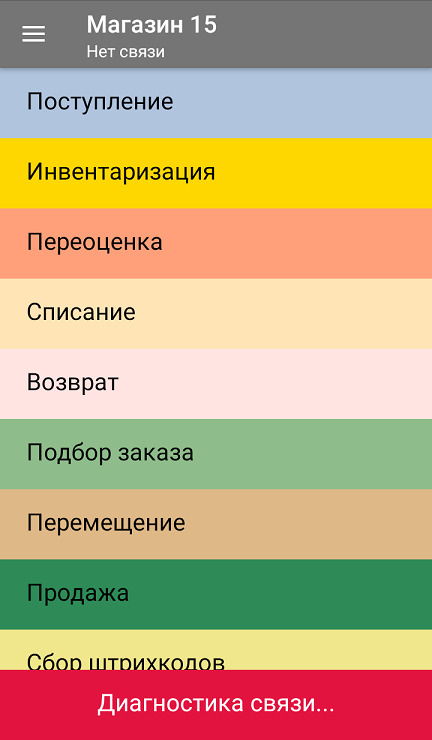
После нажатия на кнопку «Диагностика связи» на экране ТСД появятся результаты проверки всех основных параметров, необходимых для подключения к серверу Mobile SMARTS.
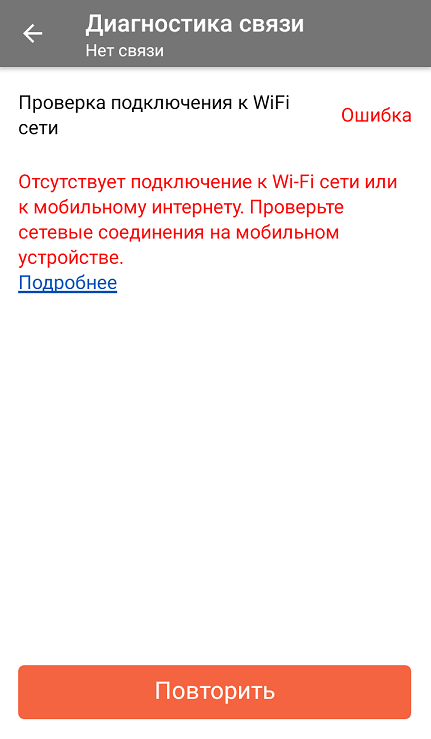
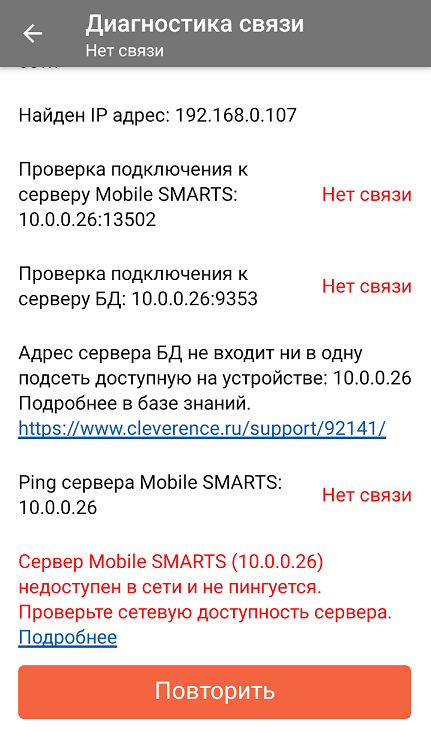
В случае если кнопка «Диагностика связи» присутствует, а список проверяемых параметров подключения пуст, это может быть связано с тем, что IP-адрес вашего мобильного устройства был заблокирован (это может быть связано с вводом неправильного пароля или ШК при авторизации пользователя на мобильном устройстве). Для разблокировки IP-адреса добавьте его в специальный файл «whitelist.dat».
Рассмотрим каждый пункт подробнее.
| Этап диагностики | Цель проверки | Причина некорректного завершения проверки | Исправление проблемы |
| «Проверка подключения к Wi-Fi сети» | Проверить, подключено ли мобильное устройство к Wi-Fi сети. | Отсутствие доступных Wi-Fi сетей или на ТСД отключен их поиск. | Включить на ТСД поиск сети Wi-Fi и войти в зону действия Wi-Fi. |
| «Найден IP-адрес» | Поиск сетевых адресов в сетях, через которые устройство может подключится к серверу Mobile SMARTS. | Отсутствие доступных сетевых адресов. | Обратиться к администратору сети для проверки возможных проблем. |
| «Проверка подключения к серверу Mobile SMARTS: IP-адрес сервера: порт сервера» | Определение текущего статуса подключения к серверу («ОК» или «Нет связи»). | Нет подключения к серверу Mobile SMARTS. | Проверьте статус службы Mobile SMARTS с помощью менеджера баз Mobile SMARTS и кнопки «Настройки локального сервера», и если она не запущена, перезапустите ее.
Проверьте статус службы Mobile SMARTS с помощью диспетчера задач, и в случае необходимости, запустите ее. Проведите диагностику с помощью утилиты «Администрирование серверов Mobile SMARTS». Обратитесь к администратору сети для проверки сетевых настроек порта сервера. |
| Сервер и устройство находятся в разных подсетях | Подключите сервер и мобильное устройство к одной сети или подсети.
Настройте доступность выхода из одной подсети в другую. |
||
| «Проверка подключения к серверу БД: IP-адрес сервера: порт базы данных» | Определение текущего статуса подключения к используемой базе («ОК» или «Нет связи»). | Нет подключения к нужной базе Mobile SMARTS. | Проверьте статус базы данных Mobile SMARTS с помощью менеджера баз Mobile SMARTS и кнопки «Настройки локального сервера», и если она не запущена, запустите её.
Проведите диагностику с помощью утилиты «Администрирование серверов Mobile SMARTS». Источник Adblock |
А вам менее хамовитого менеджера по работе с клиентами ![]()
Проблема в том, что нужно срочно. Поэтому была надежда не разбираться, а включить все из коробки.
Идея в том, чтобы филиал работал на офисных серверах с помощью тонких клиентов.
На филиале:
Роутер с поднятым VPN до организации. Поднят DHCP для тонких клиентов.
На стороне офиса Win2008 datacenter с wtware (dhcp за ненадобностью отключен)
Включен tftp чтобы менять настройки удаленно, а не ездить за 2тыс километров.
—-
При первом включении терминала выставил настройки, получать по DHCP, а настройки получать с сервера.
В логах терминала это:
[initrd] dhcp: server address 192.168.1.1.
[initrd] dhcp: 192.168.1.185/255.255.255.0.
[initrd] dhcp: default gateway 192.168.1.1.
[initrd] dhcp: DNS 192.168.1.1.
[initrd] dhcp: TFTP 192.168.1.1.
[initrd] No boot file from DHCP.
[initrd] TFTP binary «», configs prefix «», using «/» slash.
Send broadcast WTCU discover.
[initrd] Incorrect TFTP server? Return -1, errno 11.
[initrd] tftp: download file Everyone/list.wtc from 192.168.1.1.
[initrd] fstream.cpp ( 785), sendTo: — ERROR — INTERNAL ERROR. Please, contact WTware tech support.
[initrd] tftp.cpp ( 283), tftp_recvfile: — ERROR — INTERNAL ERROR. Please, contact WTware tech support.
[initrd] tftp: download file Terminals/00.25.22.B5.E5.01/config.wtc from 192.168.1.1.
[initrd] tftp.cpp ( 316), tftp_recvfile: — ERROR — INTERNAL ERROR. Please, contact WTware tech support.
[initrd] tftp: download file Terminals/00.25.22.B5.E5.01.wtc from 192.168.1.1.
[initrd] tftp.cpp ( 316), tftp_recvfile: — ERROR — INTERNAL ERROR. Please, contact WTware tech support.
[initrd] tftp: download file Terminals/default.wtc from 192.168.1.1.
[initrd] tftp.cpp ( 316), tftp_recvfile: — ERROR — INTERNAL ERROR. Please, contact WTware tech support.
[initrd] tftp: download file Everyone/all.wtc from 192.168.1.1.
[initrd] tftp.cpp ( 316), tftp_recvfile: — ERROR — INTERNAL ERROR. Please, contact WTware tech support.
[initrd] Common local disk config:
/— FILE «/tmp/config.wtc» ————————
| [BOM]
| server=213.xx.xx.xx
| connection Server-Region
| server=213.xx.xx.xx
| domain=kolesofortuni
| graphic=f
| disk=usb
| timezone=
| displayName=Server-Region
—————————————————-
т.е. проблема понятна ([initrd] dhcp: TFTP 192.168.1.1), но как терминалу указать откуда брать настройки (с 213.xx.xx.xx)?
Во вкладке DHCP установил параметр имя узла сервера загрузки на IP адрес сервера, не помогло.
UPD: Получилось только в одном варианте, прописать статические IP и указать сервер конфигураций. Не то что хотелось, но хотябы работает. ![]()
Это когда CоD Mobile вроде как и загружается немного, но потом прям так и пишет «Не удалось загрузить конфигурацию» (или «Download configuration failed error») и дальше ни в какую.
…ну, плюс еще предлагает проверить связь и перезапуститься.
И что характерно, сей случается вне зависимости от того, как в данный момент смартфон (или планшет) подключен: через Wi-Fi или через сеть мобильного оператора.
Проблемка, понятное дело, не страшная, но неприятная. И в этой связи кратко о том,..
что значит ошибка «Не удалось загрузить конфигурацию» и как с нею бороться
На самом деле, она действительно указывает на проблему с связью. А именно, на тот факт, что игра не может подключиться к серверу и от того не запускается дальше стандартного экрана загрузки.
И таки да, случается такая ошибка, даже когда Сеть смартфон видит и подключается нормально (как через Wi-Fi, так и через «мобильный интернет«). Это будем считать ответом на первую часть вопроса.
Не пропустите: ОРУЖИЕ COD MOBILE: СВОДНЫЕ ТАБЛИЦЫ БАЗОВЫХ ХАРАКТЕРИСТИК
Что же касается части второй, то бишь, как проблему устранить и наконец-то зайти в игру, то тут более-менее действенных вариантов есть минимум два: сложный и простой.
Первый состоит в том, чтобы в качестве временной меры попробовать перезайти в игру через VPN. Способ в целом рабочий, но в большинстве случаев не оптимальный или даже вообще непригодный. По причине того, что подключение через VPN автоматом предполагает существенное увеличение пинга.
А в таком динамичном шутере, как CoD Mobile, скорость подключения — параметр критически важный. Вплоть до того, что через VPN (в особенности, когда он не самый лучший) игра просто не пойдет. НО попробовать всё равно можно.
Или даже придется. Когда не сработает способ простой. А он, в свою очередь, требует всего лишь выполнить обычную процедуру переподключения к серверу игры.
Не пропустите: ОШИБКА АВТОРИЗАЦИИ С КОДОМ 5,1401 ИЛИ 5,1200 В COD MOBILE: ЧТО ДЕЛАТЬ
Если кто не в курсе, то, напомним, делается это следующим макаром:
- закрываем игру;
- открываем «Настройки» смартфона и переходим в раздел «Приложения«;
- в списке установленных программок находим CoD Mobile и тапаем по значку;
- теперь там же жмем кнопку «Очистить данные» (или просто «Очистить«) и/или «Очистить кэш«;
- также заглядываем на всякий случай в раздел «Сетевые подключения» и проверяем, чтобы у игры был доступ к интернету;
- закрываем «Настройки«, идем на главный экран и запускаем CoD Mobile по-новой.
Если со связью всё ОК и на серверах вдруг не случилось никаких сбоев, то должна заработать безо всяких «Не удалось загрузить конфигурацию«.
